【WFBS FAQ】如何產生WFBS的報告



問題描述:
如何產生Worry-Free Business Security (WFBS)的報告。
解決方案:
一. 建立一次性之綜合報告:
1. 點選【報告 → 綜合報告】,於下方視窗中,點選『新增』來建立一次性之綜合報告。
2. 於『報告名稱』處,輸入一次性綜合報告所要顯示之名稱為何。於『時間範圍』處,設定所要收集的報告資訊之時間區間。於『內容』處,勾選報告所要呈現的內容資訊有哪些(一般會全部勾選)。於『傳送報告』處,輸入所要接收報告的人員為何,以及報告是要採PDF附件或URL連結之方式來夾帶(一般會採用PDF附件之方式)。設定完成後,請點選最下方之『新增』來立即產生報告。
3. 一次性綜合報告建立產生完成後,則會於『綜合報告』主頁面中顯示所建立之報告,點選『報告名稱』處之連結,可立即採PDF檔案或網頁(URL連結)之方式來檢視報告內容,WFBS Server亦會傳送一份電子郵件至所設定的收件人信箱中。
二. 建立預約之日、週及月報告:
1. 點選【報告 → 預約報告】,於下方視窗中,點選『新增』來建立預約之日、週及月報告。
2. 於『報告名稱』處,輸入預約報告之名稱,一般會直接採【日報告】、【週報告】及【月報告】來命名。於『預約』處,設定預約報告所要自動建立產生之時間。於『內容』處,勾選報告所要呈現的內容資訊有哪些(一般會全部勾選)。於『傳送報告』處,輸入所要接收報告的人員為何,以及報告是要採PDF附件或URL連結之方式來夾帶(一般會採用PDF附件之方式)。設定完成後,請點選最下方之『新增』來分別建立預約之日、週及月報告。
3. 預約報告建立完成後,則會於『預約報告』主頁面中顯示所建立之報告,點選『報告範本』處之連結,可修改方才B中各項預約報告之設定。點選『記錄』處之連結,可檢視各日、週、月報告之報告清單。點選『已啟動』處之圖示,可立即啟動或停止該預約報告。WFBS Server亦會於各預約報告所設定之時間點到點之時,自動傳送一份電子郵件至所設定的收件人信箱中。



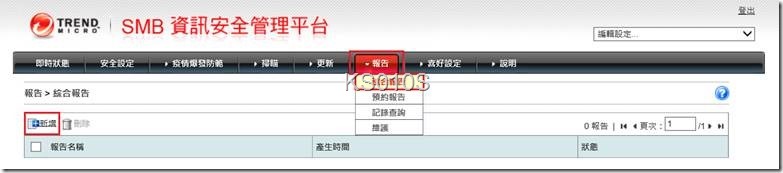
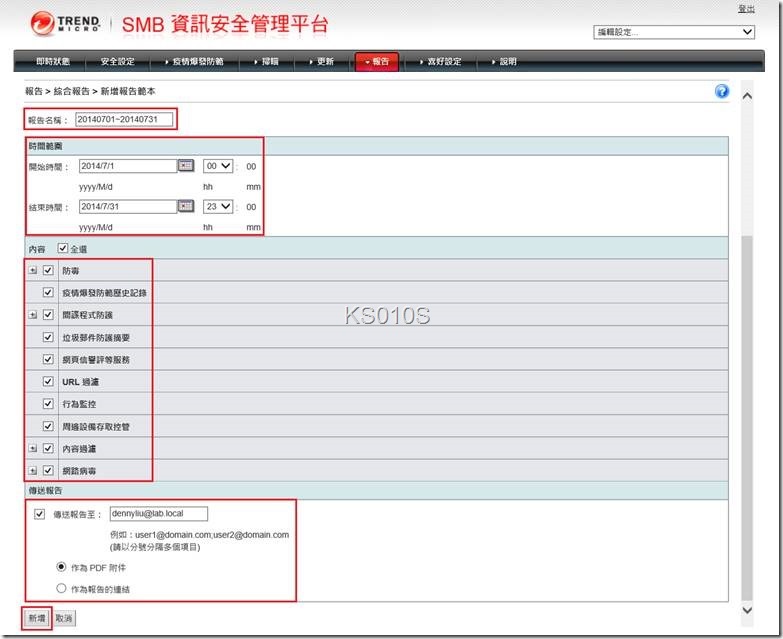
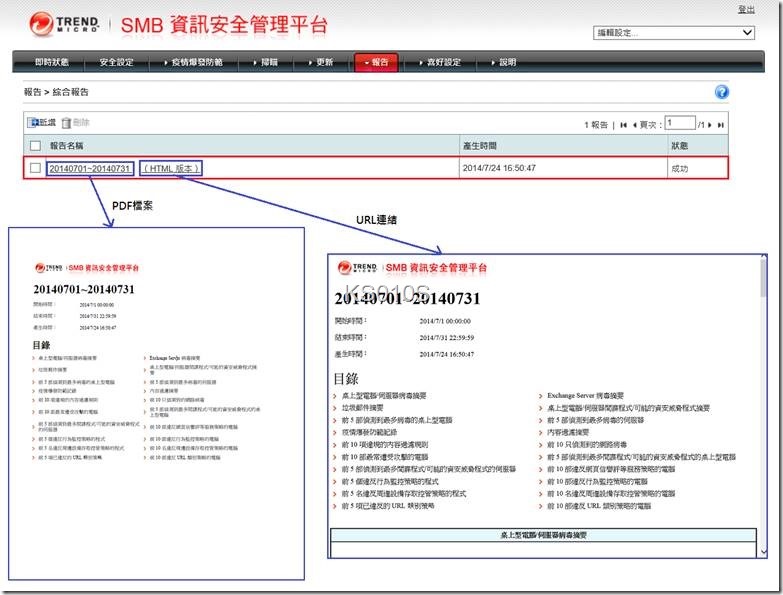
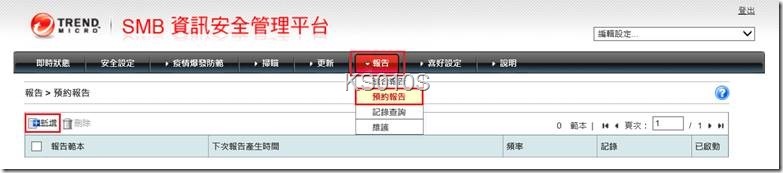
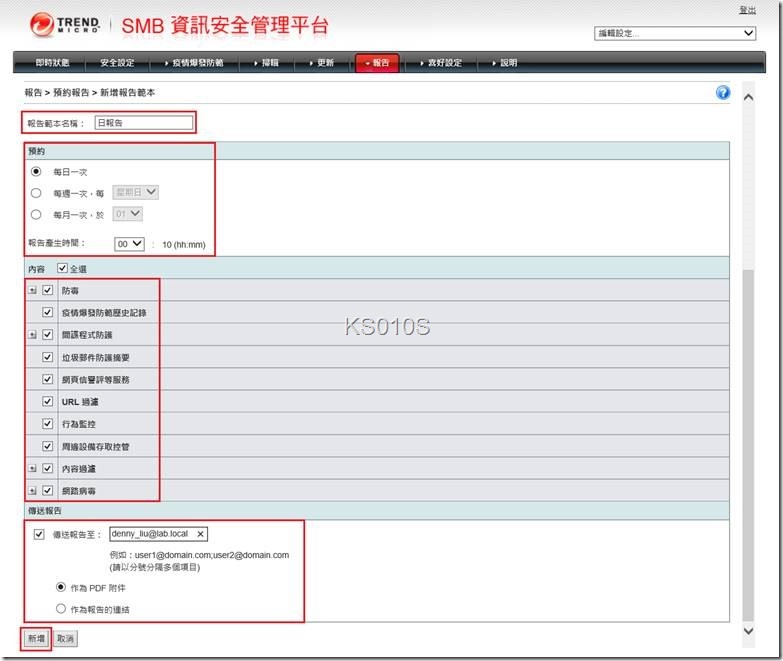
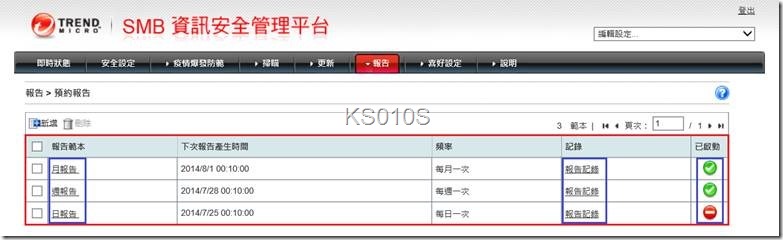
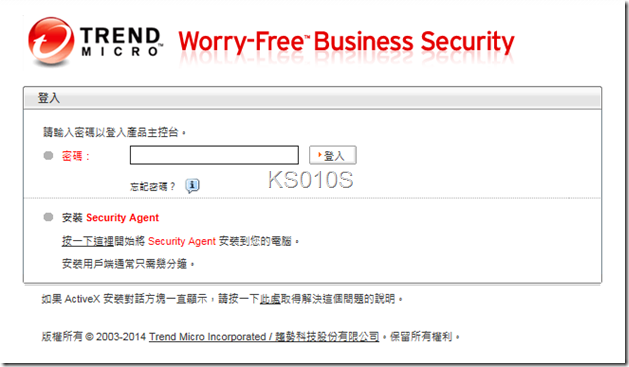

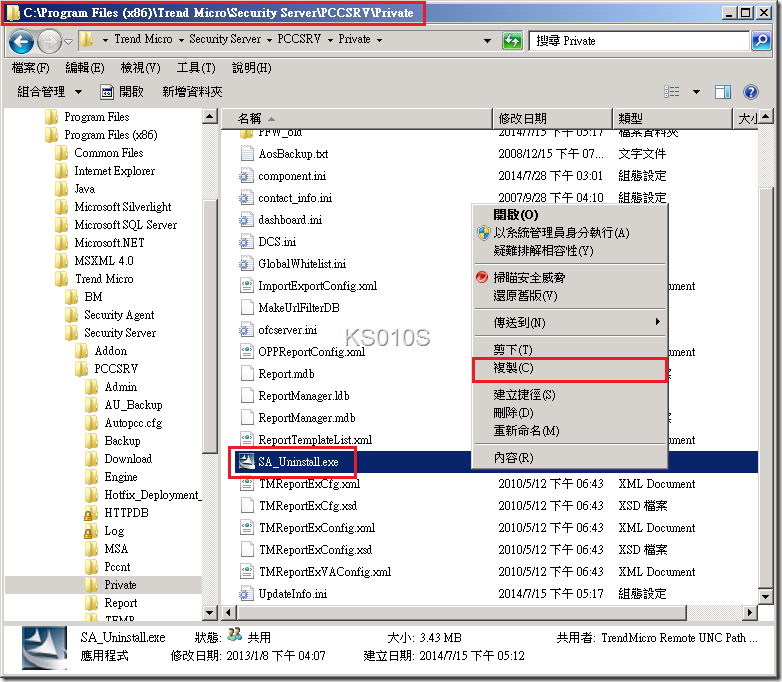

近期迴響